当前位置:网站首页>Pytorch深度学习之环境搭建
Pytorch深度学习之环境搭建
2022-07-04 15:43:00 【Wu_Candy】
Windows环境下Anaconda3的安装步骤如下:
pytorch官网:
https://pytorch.org/ https://pytorch.org/get-started/locally/
1、先自行在网上下载如下截图所示的Anaconda3*.exe文件,自行双击进行下一步安装。
2、安装成功后在下图所示中的所有程序中找到Anaconda Prompt打开进入命令行窗口
3、打开Anaconda Prompt后,依次执行以下命令
(1)、conda install pytorch torchvision -c pytorch
(2)、说明:速度慢,可以修改清华Mirror
conda config --add channels https://mirrors.tuna.tsinghua.edu.cn/anaconda/cloud/pytorch/ 修改Conda源 conda config --add channels https://mirrors.tuna.tsinghua.edu.cn/anaconda/pkgs/free/ conda config --add channels https://mirrors.tuna.tsinghua.edu.cn/anaconda/pkgs/main/ conda config --set show_channel_urls yes
修改Conda源的channels命令
conda config --remove channels 网址
(3)、conda install pytorch torchvision #不要带-c
(4)、安装jupty开发工具:
conda install jupyter
如果没有报错,恭喜你环境已经搭建成功,接下来在所有程序中找到Jupyter Notebook
4、打开Jupyter Notebook进入本地环境代码编辑运行界面,启动过程中会先打开如下图所示的窗口:
再会自动打开浏览器,网址为:http://localhost:8888/tree,如下截图所示:
5、在jupyter中新建项目代码笔记,开始编写代码脚本
step1:点击New,选择Python3
step2:进入代码脚本编辑页面
step3、运行代码,使用Control + Enter键执行
边栏推荐
- MVC模式和三层架构
- 我写了一份初学者的学习实践教程!
- 居家打工年入800多万,一共五份全职工作,他还有时间打游戏
- R language plot visualization: plot visualizes overlapping histograms and uses geom at the top edge of the histogram_ The rug function adds marginal rug plots
- "Cannot initialize Photoshop because the temporary storage disk is full" graphic solution
- To sort out messy header files, I use include what you use
- Chow Tai Fook fulfills the "centenary commitment" and sincerely serves to promote green environmental protection
- 补能的争议路线:快充会走向大一统吗?
- Zhijieyun - meta universe comprehensive solution service provider
- Wuzhicms code audit
猜你喜欢

整理混乱的头文件,我用include what you use
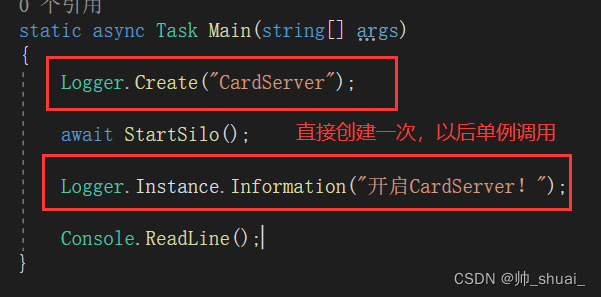
C# 服务器日志模块
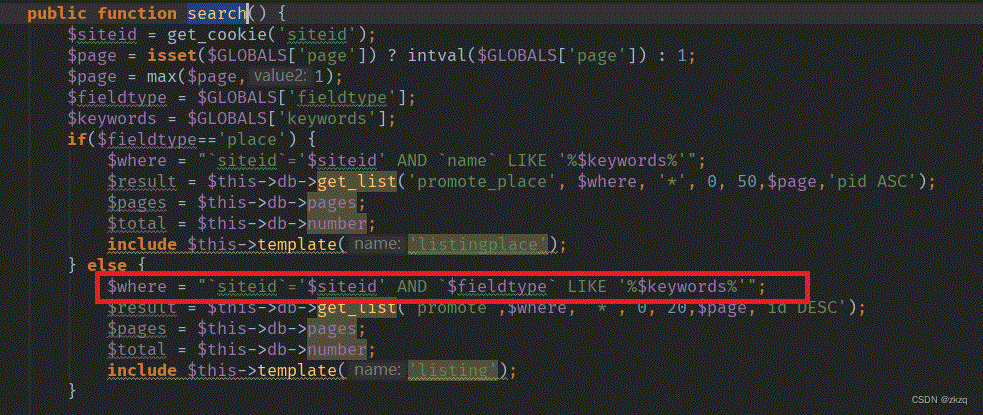
Wuzhicms code audit

Kunming Third Ring Road Closure project will pass through these places. Is there one near your home?
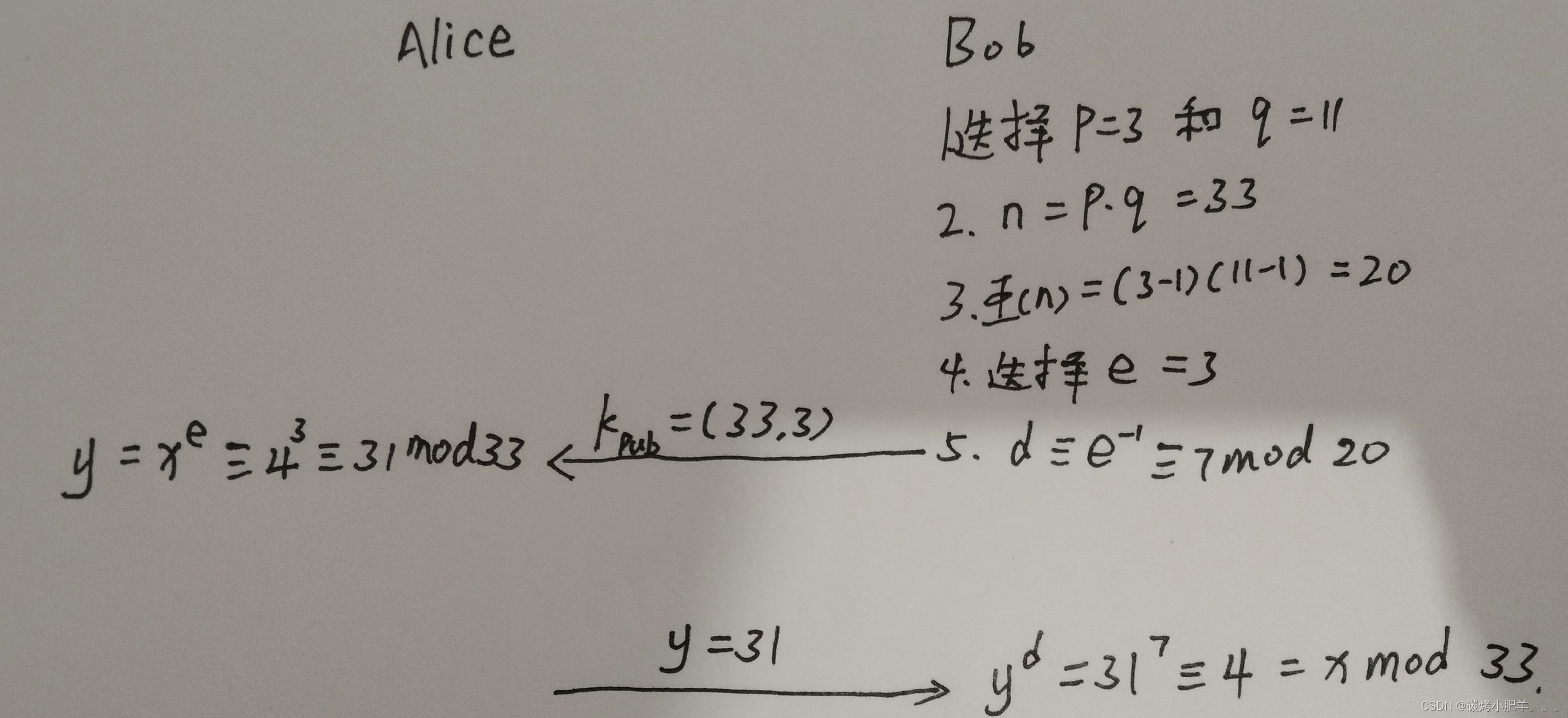
7 RSA密码体制
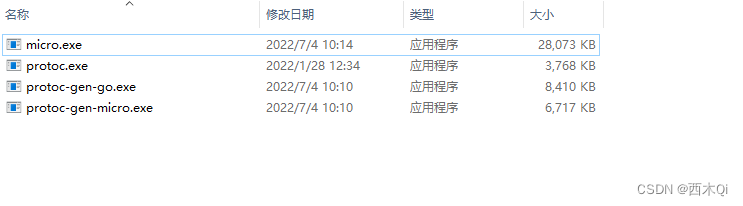
Go micro tutorial - Chapter 2 go micro V3 using gin and etcd
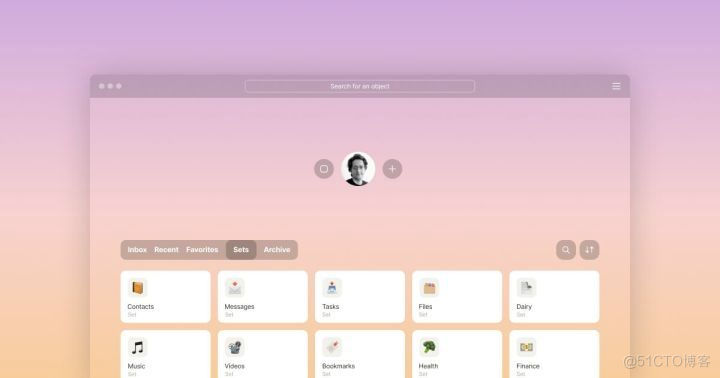
离线、开源版的 Notion—— 笔记软件Anytype 综合评测

Firewall basic transparent mode deployment and dual machine hot standby
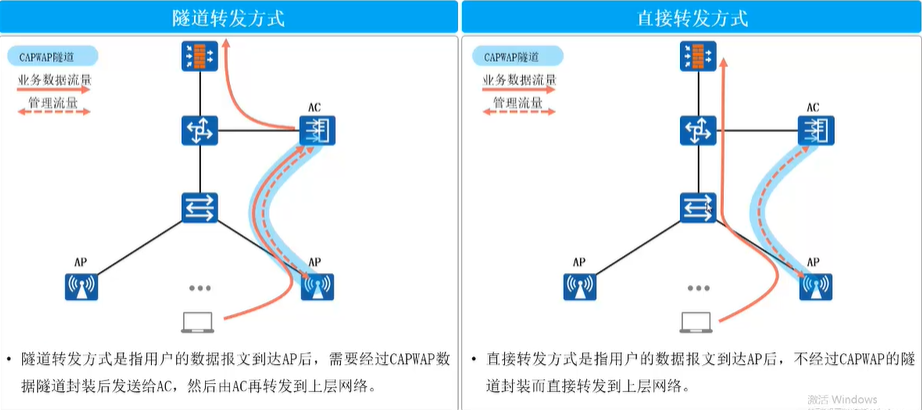
【HCIA持续更新】WLAN工作流程概述
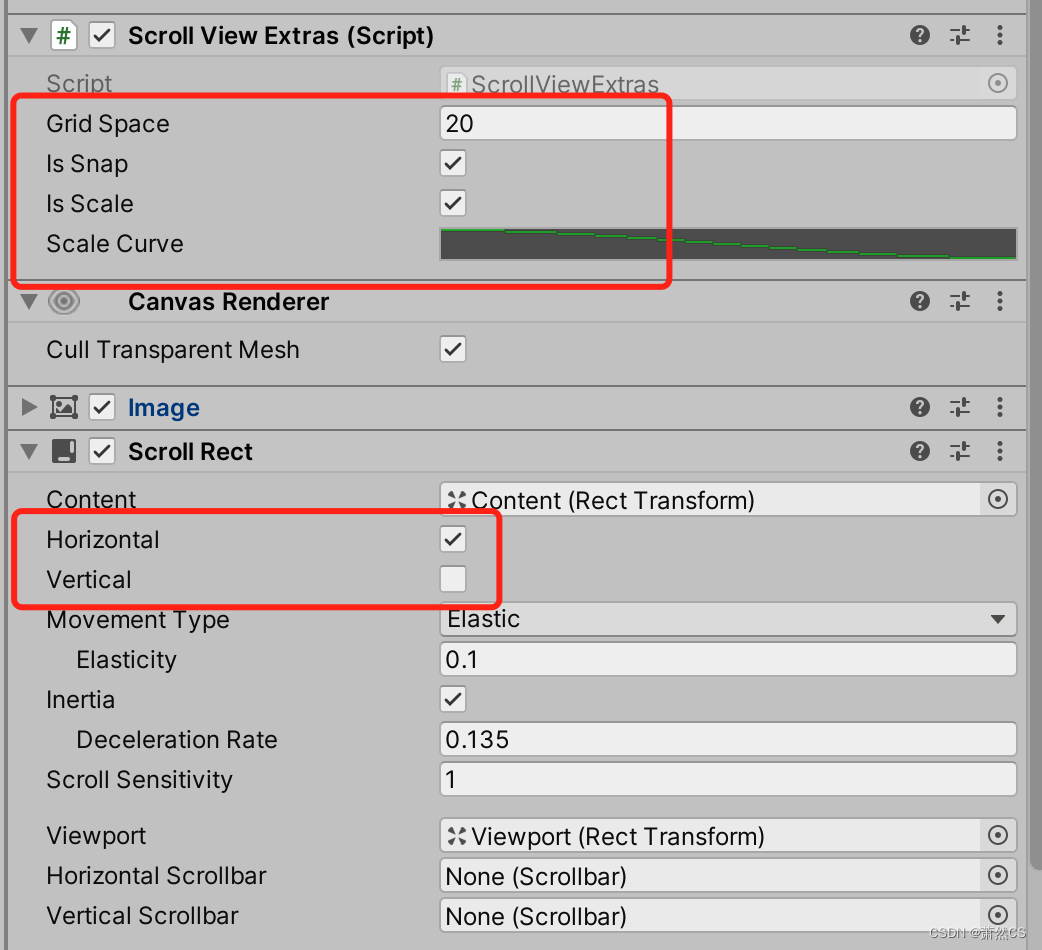
【Unity UGUI】ScrollRect 动态缩放格子大小,自动定位到中间的格子
随机推荐
Electronic pet dog - what is the internal structure?
KS007基于JSP实现人个人博客系统
The company needs to be monitored. How do ZABBIX and Prometheus choose? That's the right choice!
[Acwing] 58周赛 4490. 染色
Congratulations to Mr. Zhang Pengfei, chief data scientist of artefact, for winning the campaign Asia tech MVP 2022
新的职业已经出现,怎么能够停滞不前 ,人社部公布建筑新职业
[acwing] 58 weeks 4489 Longest subsequence
Solution du système de gestion de la chaîne d'approvisionnement du parc logistique intelligent
整理混乱的头文件,我用include what you use
关于nacos启动时防火墙开启8848的坑
Interpretation of data security governance capability evaluation framework 2.0, the fourth batch of DSG evaluation collection
DataKit——真正的统一可观测性 Agent
go-micro教程 — 第二章 go-micro v3 使用Gin、Etcd
码农版隐秘的角落:作为开发者最讨厌的5件
[unity ugui] scrollrect dynamically scales the grid size and automatically locates the middle grid
How to choose one plus 10 pro and iPhone 13?
egg. JS learning notes
一文掌握数仓中auto analyze的使用
To sort out messy header files, I use include what you use
Hidden corners of coder Edition: five things that developers hate most